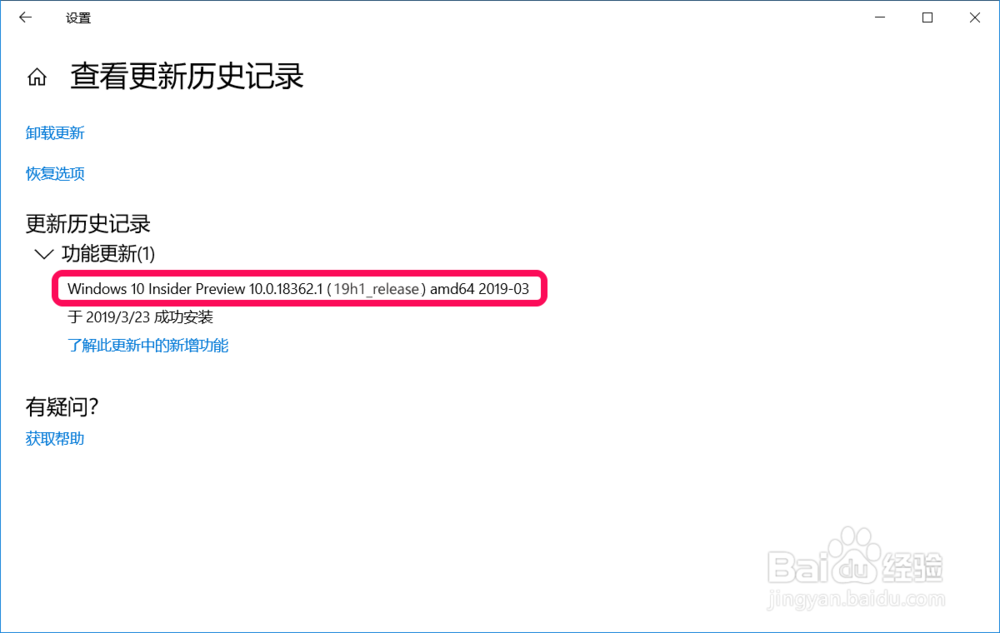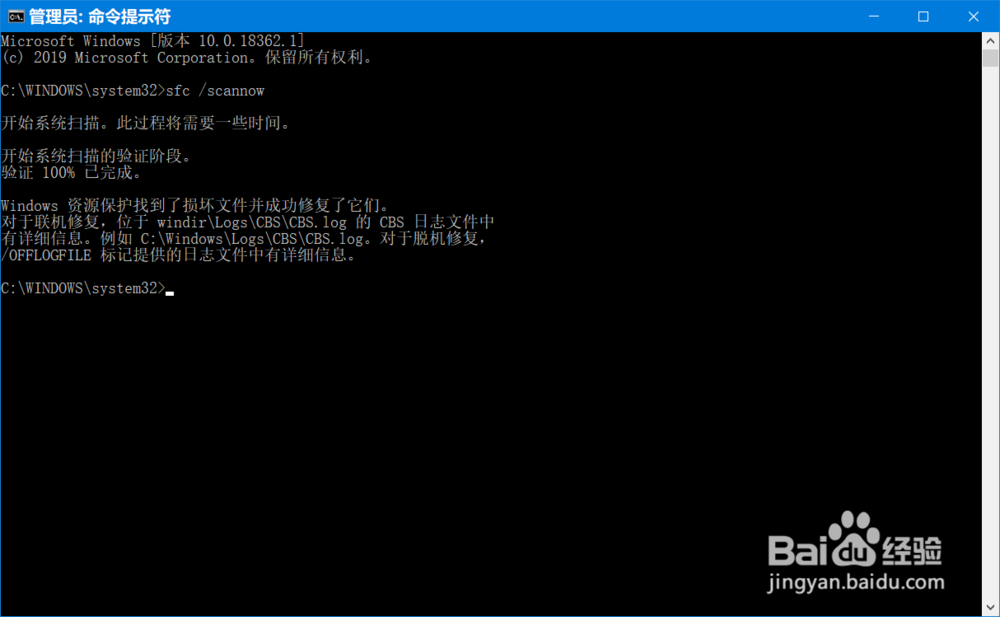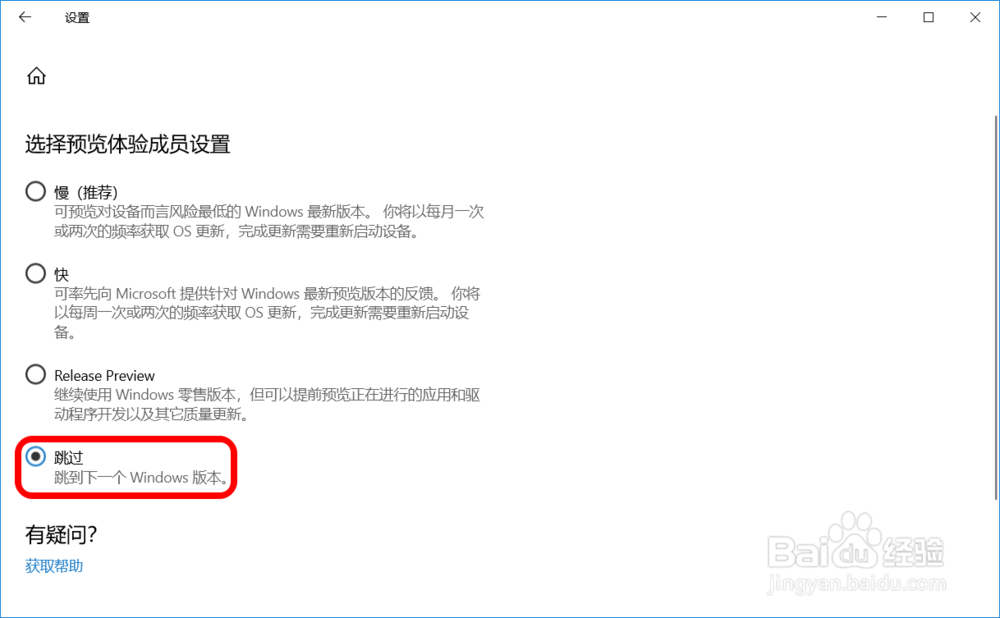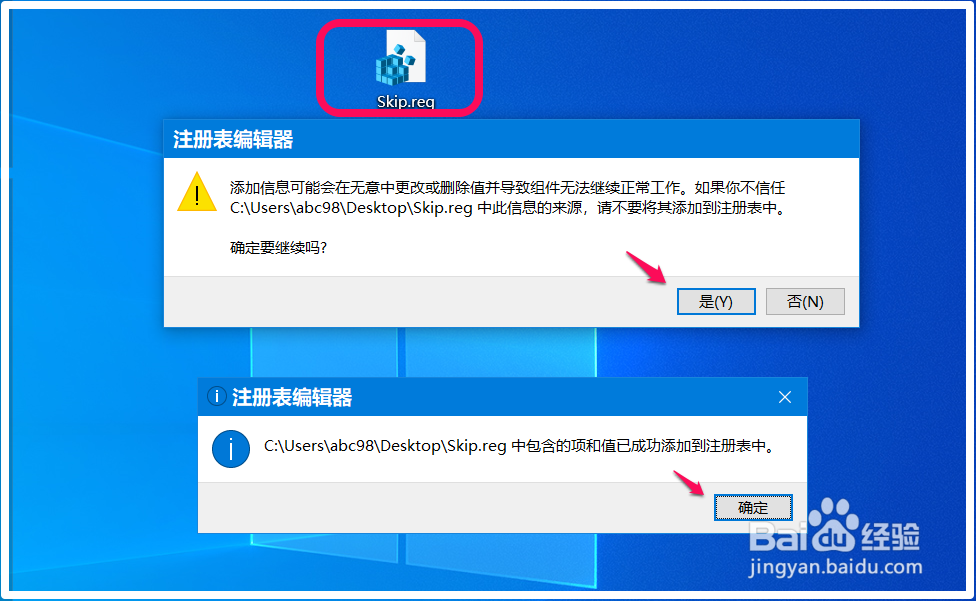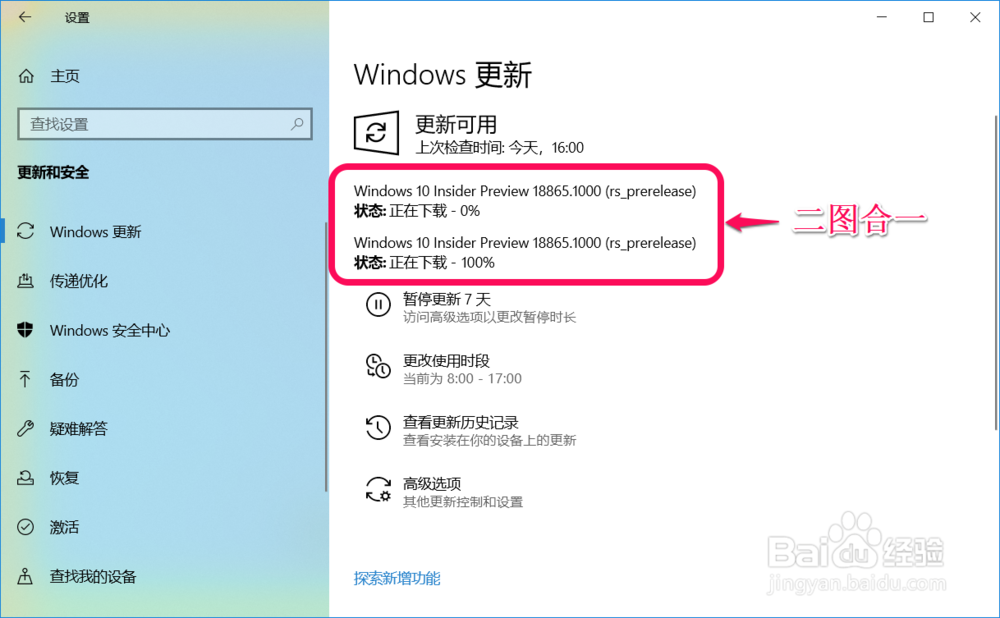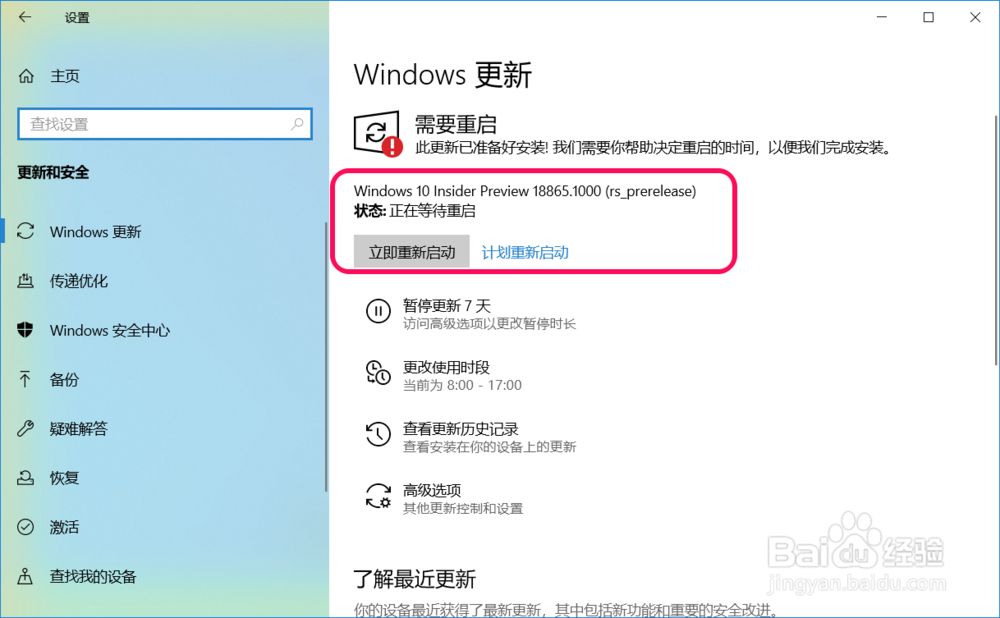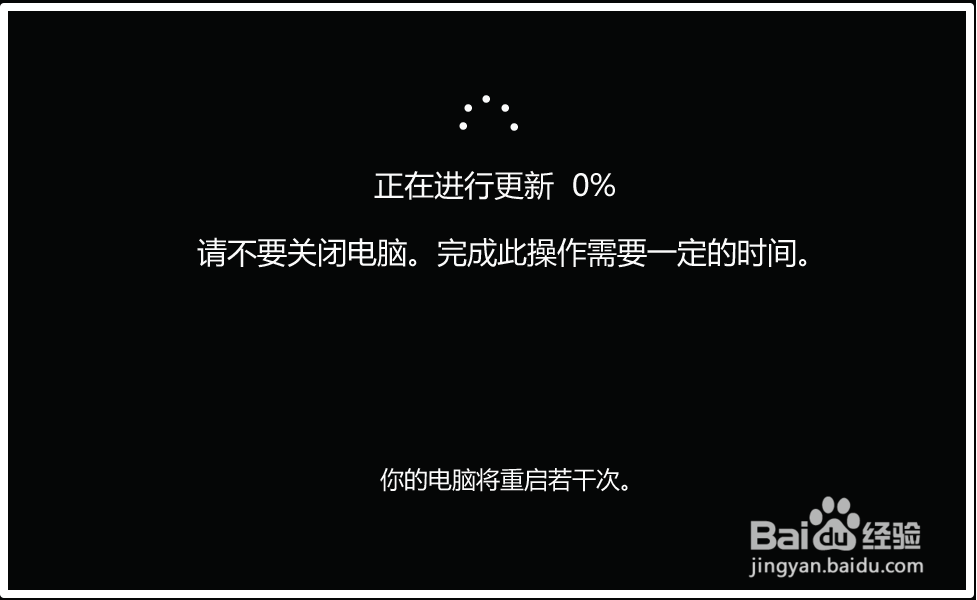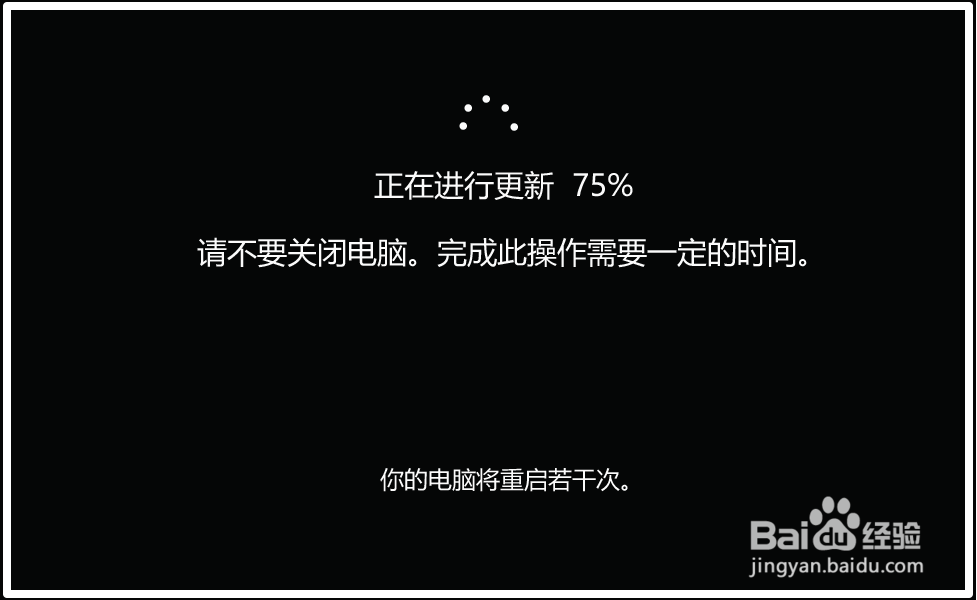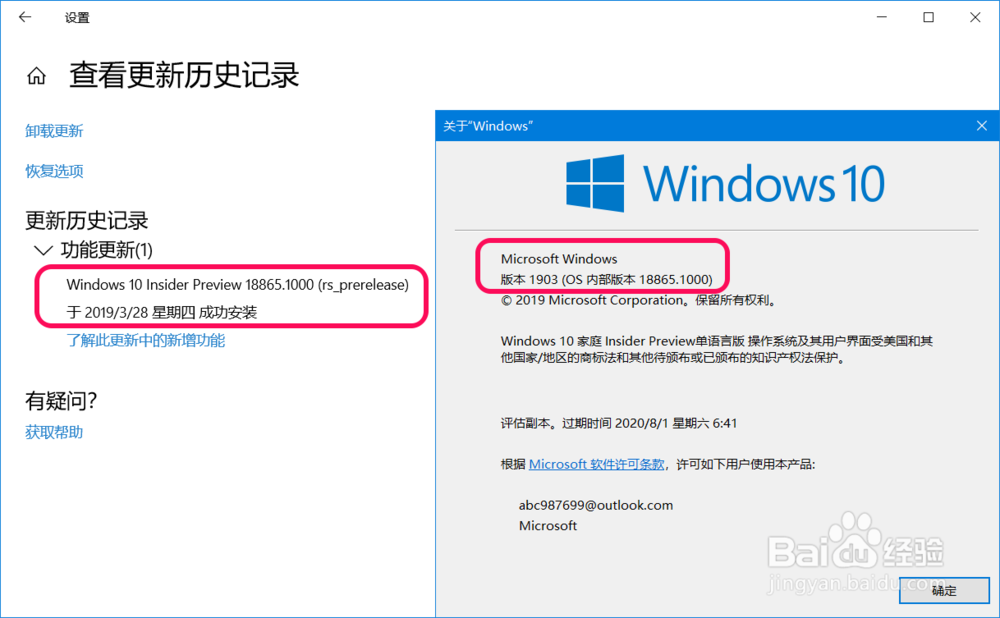1、Windows 10-18362版升级到18865跳跃预览版系统教程升级前的系统版本为:Windows10 Insider Preview 10.0.18362.1(19h1_release) amd64 2019-03
2、★ 更新升级前的准备工作准备工作一:删除Windows.old文件方法可参考:《Windows10系统盘快速瘦身的方法》
3、准备工作二:检查修复一次系统在管理员命令提示符窗口中执行:sfc /scannow命令,回车,检查修复系统。
4、准备工作三:删除 DataStore 和Download文件夹中的文件步骤:❶ 进入服务窗口,停止 Win颊俄岿髭dows Update服务 ;❷ 进入系统盘C:\Windows\SoftwareDistribution,删除 DataStore 和Download文件夹中的所有文件;❸ 进入服务窗口,启动 Windows Update服务 。
5、准备工作四:将选择预览体验成员设置为【跳过-跳到下一Windows版本】第一步:进入Windows设置,将选择预览体验成员设置为【跳过-跳到下一Windows版本】
6、第二步:制作一个【Skip.reg】注册表文件添加到注册表中❶将下面的内容复制到记事本中:缇吾怩舭————————斑从腧笮————————————————————————Windows Registry Editor Version 5.00[HKEY_LOCAL_MACHINE\SOFTWARE\Microsoft\WindowsSelfHost\Applicability]"ContentType"="Skip"————————————————————————————————❷点击记事本左上角的【文件】,在下拉菜单中点击【另存为】;❸在另存为窗口中,点击【桌面】,在文件名栏中输入:Skip.reg ,点击:保存;❹在系统桌面上左键双击【Skip.reg】注册表文件图标,在弹出的注册表编辑器对话框中,先后点击:是(Y)和确定。
7、第三步:重启计算机再进入Windows设置,将选择预览体验成员设置为【跳过-跳到下一Windows版本】;即保证 选择预览体验成员设置为【跳过-跳到下一Windows版本】和注册表中 ContentType 数值数据为:Skip时,重新启动电脑。
8、准备工作五:准备更新、下载、安装、重启❶ 准备:Windows 10 Insider Preview 18865.1000 (rs_prerelease)状态:正在准备 0% ~ 100%注意:因篇幅问题,采用二图合一(下同)
9、❷下载:Windows 10 Insider Preview 18865.1000 (rs_prerelease)状态:正在下载 0% ~ 100%
10、❸安装:Windows 10 Insider Preview 18865.1000 (rs_prerelease)状态:正在安装 0% ~ 100%
11、❹重启:Windows 10Insider Preview 18865.1000 (rs_prerelease)状态:正在等待重启点击:立即重新启动
12、★更新升级Windows10Insider Preview 18865.1000 (rs_prerelease)系统★配置Windows 10更新电脑重新启动以后,进入 配置 Windows 10更新窗口配置更新完成后,电脑【第❶次】重新启动。
13、★ 更新升级Windows10Insider Preview 18865.1000 (rs_prerelease)系统电脑重新启动以后,进入Windows10- 18865系统更新从 0% ~ 30%电脑进行【第 ❷ 次】重新启动;从 30% ~ 75%电脑进行【第 ❸ 次】重新启动;从 75% ~100%电脑进行【第 ❹ 次】重新启动
14、★更新Windows10 18865.1000 版系统的后续工作电脑进行【第❹ 次】重新启动以后,依次进入如下图所示的五个界面,完成系统更新的后续工作:▲嗨,别来无恙啊!▲ 我们已发布了针对你电脑的一些更新。▲ 这可能需要几分钟▲ 剑阁峥嵘而崔嵬,一夫当关,万夫莫开。这些更新将为你的网络之旅保驾护航。▲ 马上就好
15、运行完成后,电脑进入Windows 10 系统桌面,至此,Windows10Insider Preview 18865.1000 (rs_prerelease)版系统更新升级操作全部完成。我们在系统设置中检查更新后的系统版本为:Windows10Insider Preview 18865.1000 (rs_prerelease)于 2019/3/28星期四成功安装
16、以上即:Windows 10从18362(慢)版升级到18865跳跃预览版系统教程,供朋友们参考。